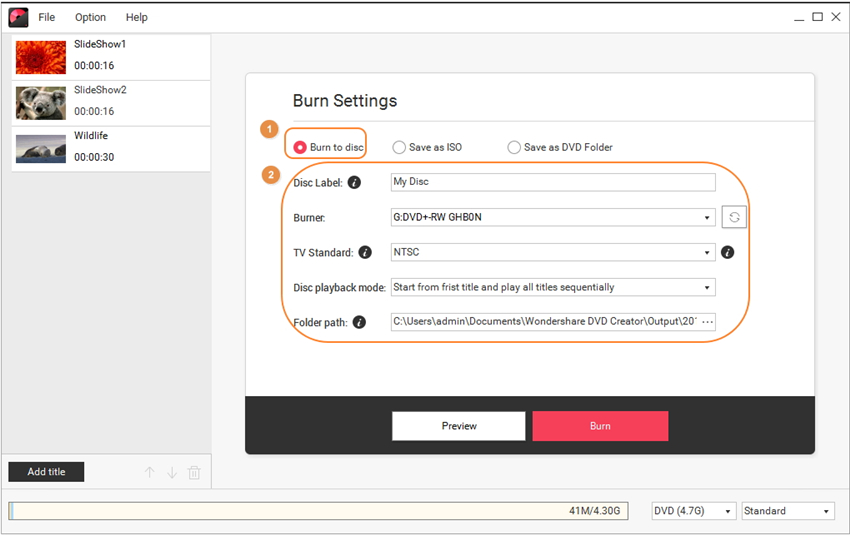6 meilleures façons pour copier des DVD dans Windows 10
Malgré la prolifération des services de streaming en ligne, certains d'entre nous préfèrent toujours regarder des films sur de bons vieux DVD. Cependant, vous pourriez craindre que vos DVD ne soient endommagés ou illisibles et que vous pensiez en faire une copie.
Avec la technologie en développement, vous n'avez plus besoin d'un duplicateur de DVD mais d'un ordinateur. Cependant, copier à partir d'un DVD n'est pas toujours la tâche la plus facile. Avec différents cryptages en place pour empêcher le piratage et des fonctionnalités limitées dans les outils Windows intégrés, il est essentiel de rechercher un service qui permettra cela.
Cet article vous présentera les 6 meilleures façons de cloner un DVD dans Windows 10 . Les outils dont vous avez besoin sont un ordinateur avec un système d'exploitation Windows et le DVD que vous souhaitez copier. Ensuite, téléchargez le logiciel professionnel tel que Wondershare DVD Creator sur Internet. La Copie de DVD sous Windows 10 sera exécutée en plusieurs étapes.
Veuillez noter que la copie de DVD commerciaux est une violation de la loi sur le droit d'auteur. La rupture du chiffrement intégré, connu sous le nom de gestion des droits numériques (Digital Rights Management, DRM), constitue une violation du titre 1 de la loi Digital Millennium Copyright Act. Nous ne tolérons pas la copie de DVD commerciaux à des fins lucratives, mais uniquement pour votre bénéfice personnel.
Partie 1. La manière la plus simple de copier des DVD dans Windows 10
Si vous souhaitez copier et graver des DVD de la manière la plus professionnelle, nous vous recommandons Wondershare DVD Creator, qui prend également en charge les systèmes Windows10/8/7/Vista/XP/2003 et Mac. Il vous permet de copier des fichiers de dossiers DVD ou DVD sur des dossiers DVD/DVD/fichiers ISO avec personnalisation. Wondershare DVD Creator fournit également des fonctions supplémentaires pour convertir un DVD en vidéo, éditer une vidéo, créer un diaporama de photos, etc.
Wondershare DVD Creator
- · Copiez un DVD sur DVD en quelques étapes simples et vitesse de copie super rapide.
- · Copiez le DVD avec le format du dossier DVD/DVD/fichiers ISO et le type de sortie DVD-5/DVD-9.
- · Fonctions supplémentaires telles que Graver une vidéo/photo sur DVD, Créateur de diaporama photo, Éditeur vidéo, DVD sur vidéo, Un clic pour graver un DVD et autres.
- · Copier DVD avec film complet, film principal avec menu, film principal sans menu, mode personnalisé, etc.
- · Personnalisez la copie de DVD en supprimant les chapitres, choisissez l’audio, modifiez les sous-titres et prévisualisez en temps réel.
- · Systèmes d'exploitation pris en charge: Windows 10/8/7/XP/Vista/2003, Mac OS X 10.13 (High Sierra), 10.12, 10.11, 10.10, 10.9, 10.8, 10.7, 10.6.
Didacticiel vidéo sur la copie de DVD sur Windows 10 avec Wondershare DVD Creator
Étapes pour dupliquer un DVD dans Windows 10:
Étape 1 Démarrez le programme de sauvegarde DVD Windows 10
Pour que votre disque de copie soit basé sur Windows 10, téléchargez et lancez Wondershare DVD Creator, cliquez sur le bouton Autres outils DVD dans l’interface initiale.

Choisissez ensuite l'option DVD vers DVD pour ouvrir une nouvelle fenêtre pour copier votre disque.

Etape 2 Choisissez vos options pour copier un DVD sur Windows 10
Insérez le DVD à partir duquel vous souhaitez copier le contenu et choisissez-le comme Source . Ensuite, insérez le DVD que vous souhaitez copier, qui est votre DVD Cible .
Si vous ne disposez que d'un lecteur de DVD sur votre PC, insérez-le votre DVD source et copiez-le, le DVD sera automatiquement éjecté après la gravure afin que vous puissiez connecter votre DVD cible pour continuer.

Ensuite, choisissez Type de sortie, Mode de copie, Libellé du disque pour votre nouveau DVD. Les paramètres dépendront de vos propres besoins, alors vérifiez qu'ils seront compatibles avec votre téléviseur ou lecteur DVD avant de créer votre copie.

Étape 3 Personnalisez votre DVD sous Windows 10
Lorsque vous choisissez le mode de copie comme Mode personnalisé , vous êtes autorisé à effectuer des réglages sur votre DVD. Cliquez sur le bouton Plus d'informations en bas à droite et une fenêtre apparaîtra. Sélectionnez DVD Chapitres, Audio, Sous-titres et prévisualisation en temps réel.
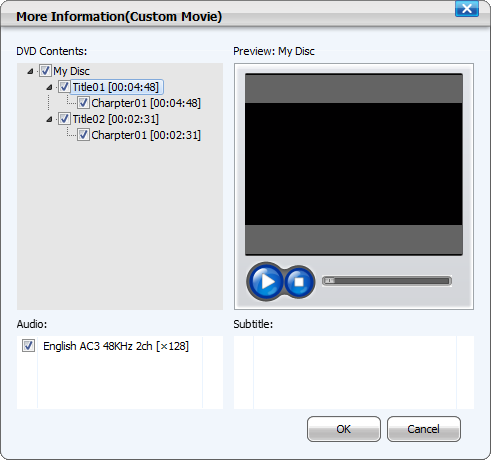
Étape 4 Lancer la copie du DVD
Une fois que vous êtes complètement satisfait de tous les paramètres et options que vous avez choisis, cliquez sur le bouton Démarrer pour lancer la copie de DVD en quelques minutes.

Partie 2. Autres méthodes recommandées pour faire une copie de DVD
Nous avons examiné un certain nombre d'autres ressources logicielles qui prétendent offrir des fonctionnalités de copie de DVD Windows 10. Voici nos cinq meilleures méthodes pour copier un DVD dans Windows 10, ainsi que quelques avantages et inconvénients pour chacun.
Les outils Nero offrent la copie de CD, DVD et disques amovibles, avec des fonctionnalités de base et quelques ajustements au format final. Pour Windows 10, les fonctionnalités du disque de copie sont gratuites. Pour un système qui vous permet de copier gratuitement DVD Windows 10, c'est plutôt bien, avec une interface utilisateur claire et compréhensible et une bonne rétroaction sur la progression de la copie. Cependant, il y a des accidents occasionnels qui peuvent être frustrants, et l'installation peut être plutôt laborieuse.
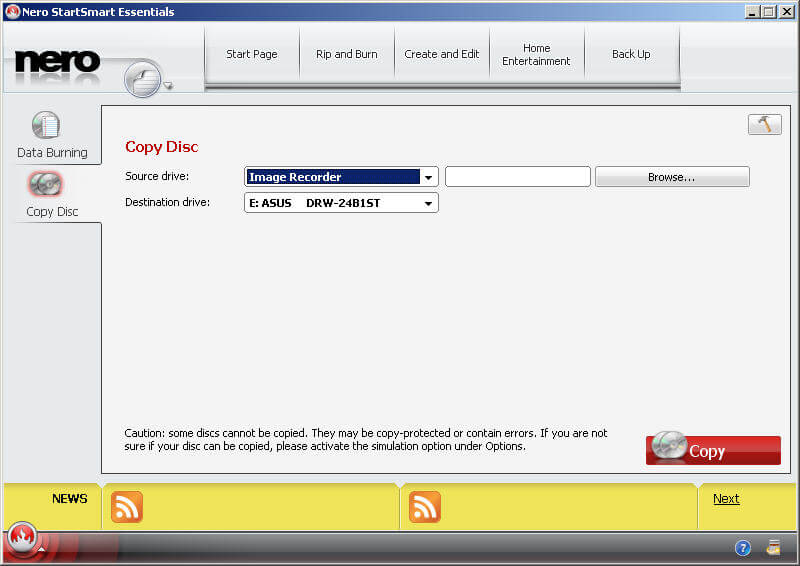
Le système Any DVD Copy vous permet de cloner un DVD Windows 10 avec des fonctions de décryptage intégrées pour permettre la copie de DVD commerciaux. Dans Windows 10, la copie de DVD sur DVD est facile, tout comme la possibilité d'extraire le DVD en cinq formats, y compris MP4, M4V et MKV. Il est relativement simple à utiliser et supporte bien les utilisateurs si vous rencontrez des problèmes avec le fonctionnement de votre disque de copie Windows 10, mais le prix de 39,95 dollars est un peu élevé pour les fonctionnalités limitées.
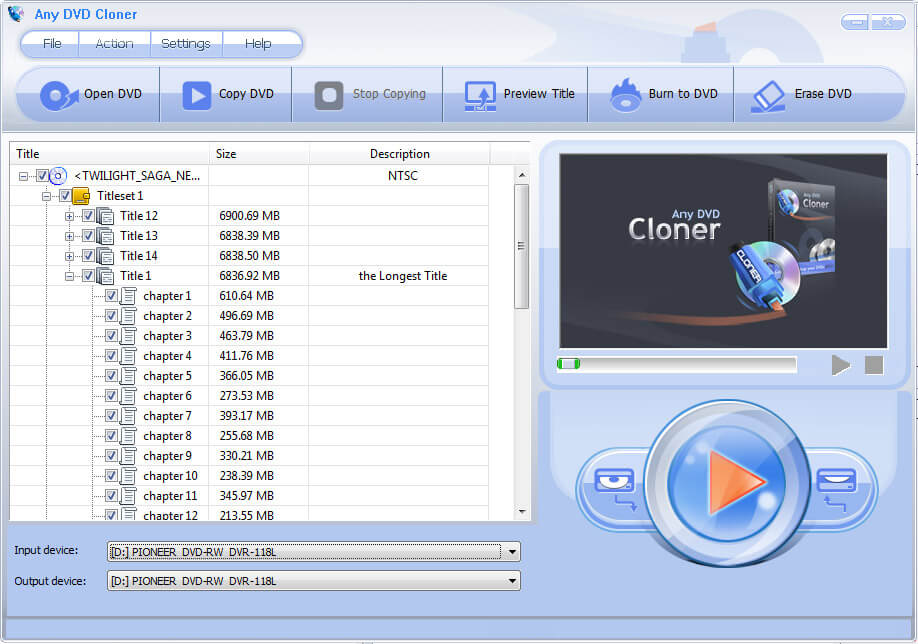
Le logiciel 123 Copy DVD facilite la copie de DVD sur un ordinateur Windows 10 et le graver à nouveau sur un autre DVD si vous le souhaitez. Même si vous ne l'avez jamais fait auparavant, l'interface utilisateur simple facilite la création d'une copie de DVD Windows 10. Toutefois, la fonctionnalité Blu-ray n'est pas incluse dans la version gratuite; pour cela, vous devrez passer à la version platine, ce qui vous coûtera environ 49,99 $.
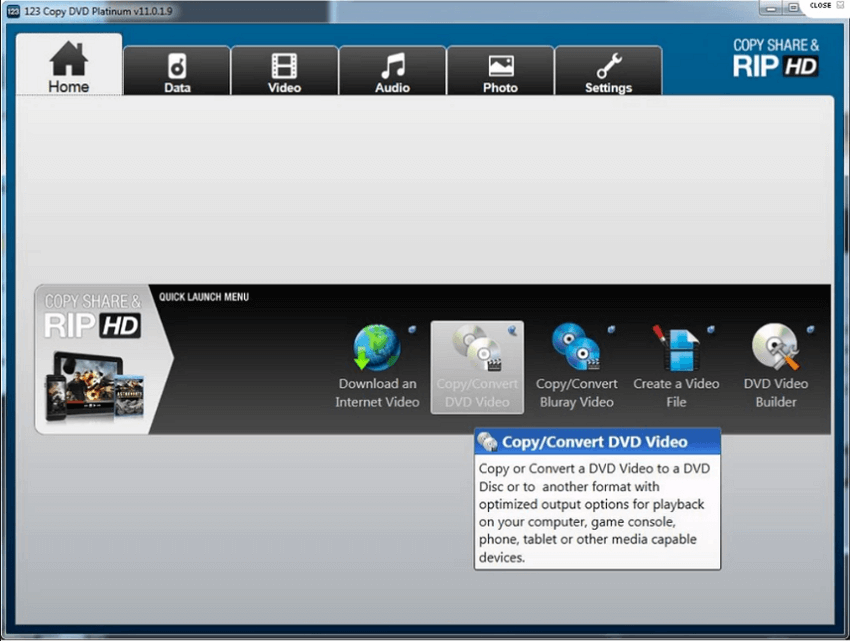
À un prix plus élevé que la plupart de 59,00 $, vous vous attendez à ce que 1Click DVD Copy Pro fasse plus que ses concurrents. Cependant, bien que ce soit un choix solide pour les DVD de copie sur DVD Windows 10 sans tracas, il manque également certaines des fonctionnalités de personnalisation que de nombreux utilisateurs rechercheraient dans un bon logiciel de copie de DVD. Si vous débutez dans la copie et la gravure de DVD Windows 10, cela pourrait être un bon choix pour une interface simple et conviviale.
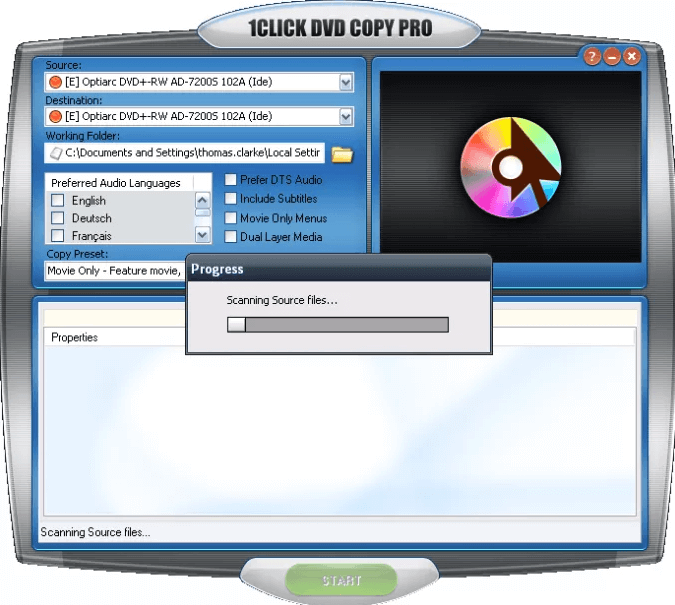
Nous considérons le logiciel Xilisoft comme l'un des meilleurs moyens de copier des DVD sur DVD Windows 10 en dehors du programme Wondershare. La qualité de la compression est parmi les meilleures de l’industrie et, bien qu’elle manque de quelques fonctionnalités de personnalisation mineures, elle peut être quelque peu négligée pour les nombreux avantages qu’elle apporte. C'est une option solide et, à 39,95 $, son prix est conforme à celui des logiciels concurrents.
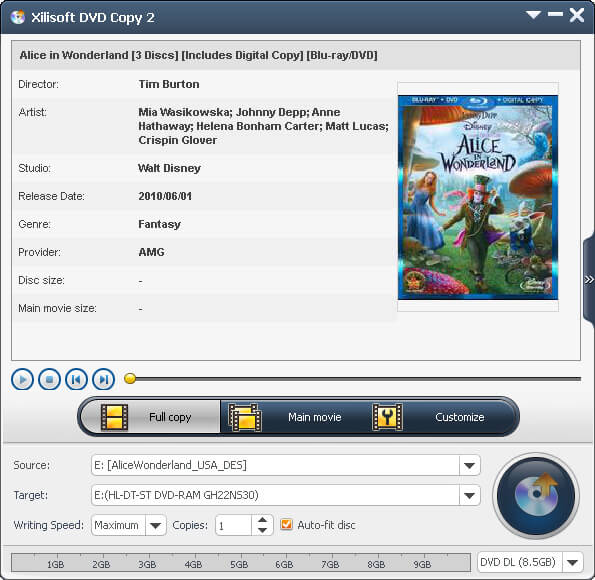
Partie 3. Fonctions supplémentaires de Wondershare DVD Creator
Autant que nous respectons et recommandons de rechercher ces autres options pour votre copie de DVD Windows 10 , nous devons dire qu’aucune approche ne se rapproche de Wondershare DVD Creator en termes de valeur et de fonction. Outre la copie de DVD à DVD, Wondershare DVD Creator propose un certain nombre d’autres fonctions telles que la gravure de vidéos sur DVD, l’édition de vidéos, la création de diaporamas, etc.
- Éditeur vidéo
- Créateur de diaporama photo
- Gravure de vidéo sur DVD en 1 clic
Des filtres simples et d'autres outils d'édition vous permettent de transformer vos vidéos en productions à l'aspect professionnel. Une fois que vous avez téléchargé une vidéo, cliquez sur le bouton Modifier ou choisissez l'onglet Édition vidéo dans la boîte à outils pour explorer les options d'édition. Il existe diverses fonctionnalités intégrées telles que la rotation, la découpe et le recadrage, ainsi que des filigranes et des effets spéciaux que vous pouvez personnaliser pour répondre à vos besoins.
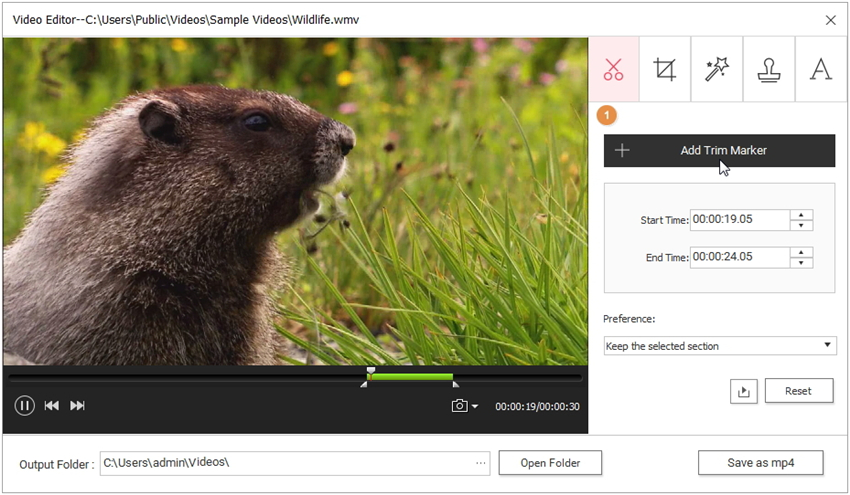
Transformez vos photographies statiques en un magnifique diaporama, avec de la musique, du texte et des graphiques. C'est facile avec ce logiciel intuitif. Wondershare DVD Creator fournit 20 effets pour vos images et ajuste la luminosité, le contraste, la saturation comme vous le souhaitez. Ajoutez des effets de transition pour votre diaporama et ajoutez du texte ou de la musique pour le rendre plus attrayant. Vous pouvez même ajouter un menu DVD pour faciliter la navigation et le graver sur DVD. Partagez votre création de diaporama photo en format MP4 avec vos amis.
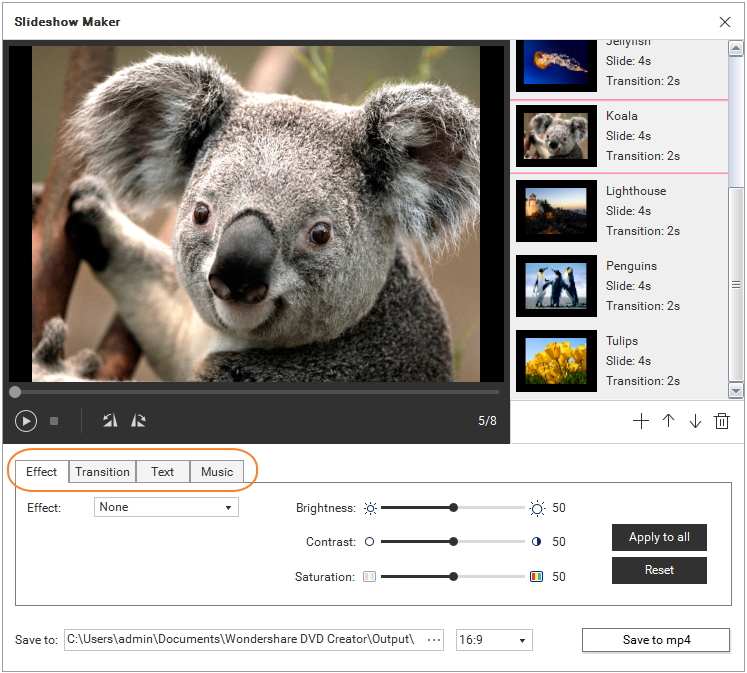
Faire des films à la maison est amusant, mais les regarder sur votre tablette, smartphone ou PC n'est pas aussi bon que de les regarder sur grand écran. Wondershare DVD Creator vous permet de graver vos vidéos dans n'importe quel format sur DVD en quelques clics. De plus, le mode de personnalisation est également fourni où vous pouvez éditer des vidéos, définir le menu DVD, créer des chapitres, etc. Enregistrez vos DVD au format ISO ou DVD.